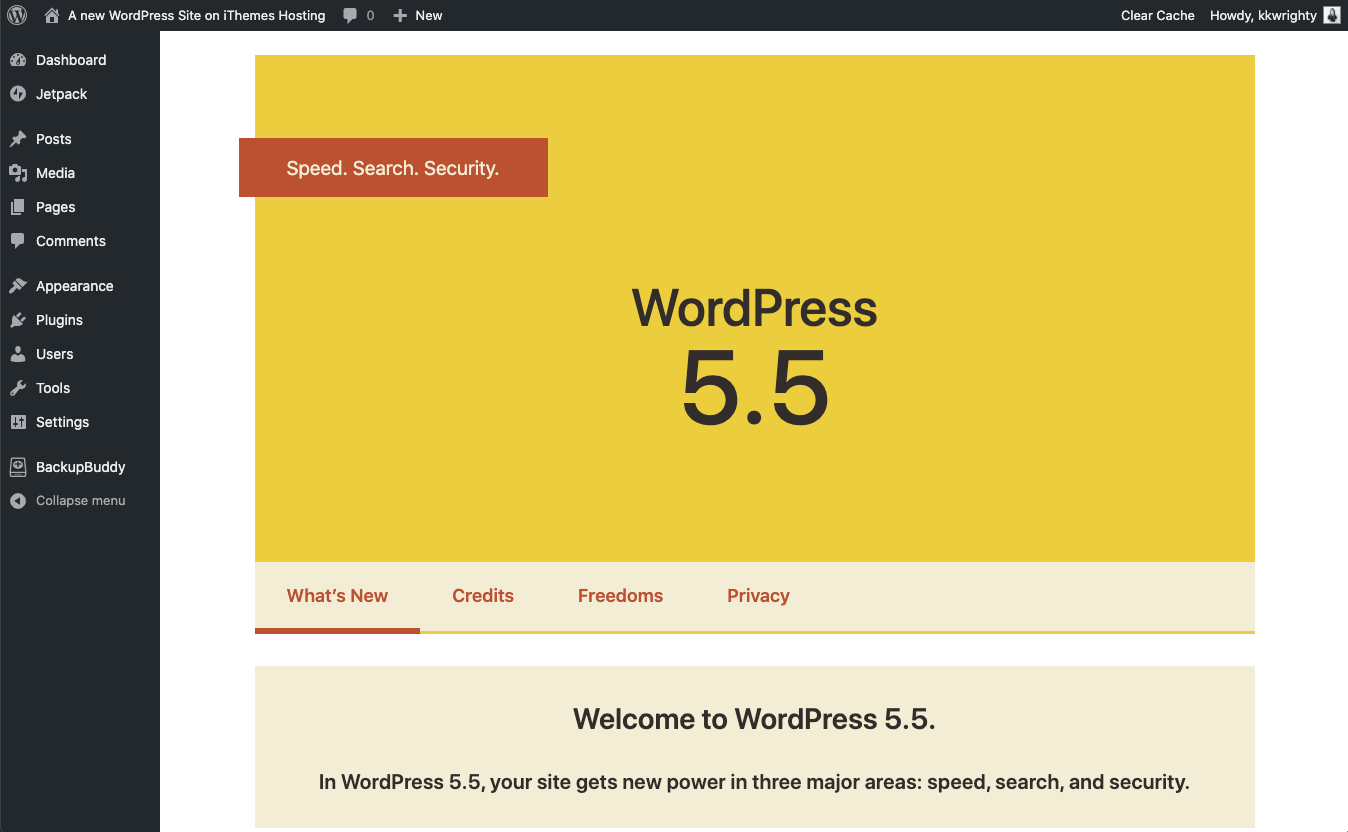WordPress 5.5: 20 nuevas funciones y mejoras principales
Publicado: 2020-08-27WordPress 5.5 "Eckstine" está programado para su lanzamiento el 11 de agosto de 2020. Esta versión principal de WordPress se centra en "velocidad, búsqueda y seguridad", que incluye más de 1500 cambios en la interfaz del editor de bloques, más de 150 mejoras y solicitudes de funciones, más de 300 correcciones de errores y más. En esta publicación, cubrimos las 20 principales novedades de esta versión de WordPress.
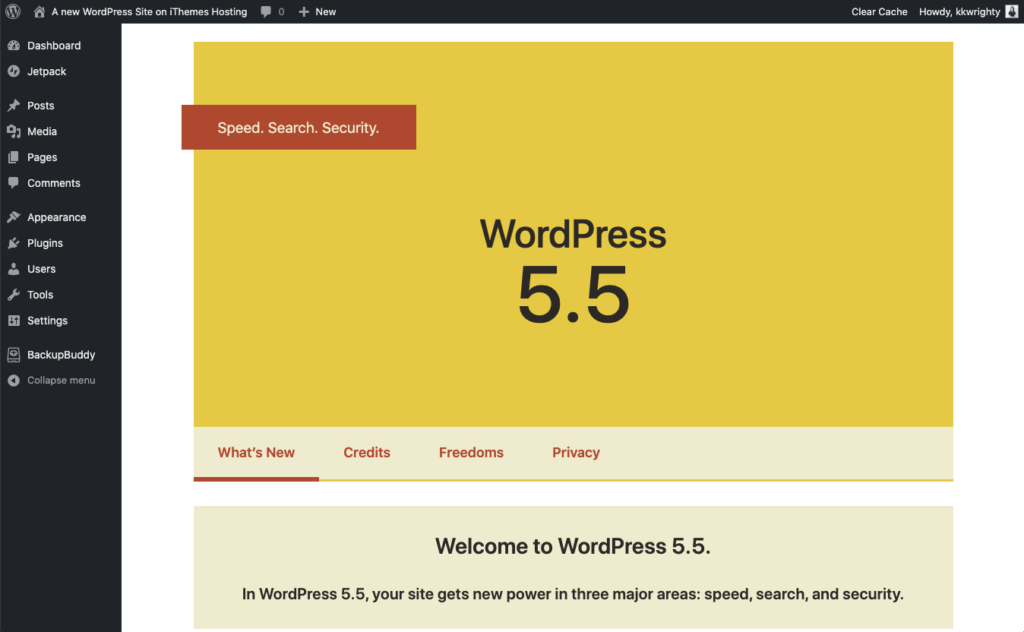
Antes de actualizar: ¡No olvide ejecutar una copia de seguridad de su sitio!
Antes de ejecutar cualquier actualización importante del núcleo de WordPress, asegúrese de hacer una copia de seguridad de su sitio web. Recomendamos hacer una copia de seguridad completa que incluya su base de datos de WordPress, archivos de WordPress, temas, complementos, biblioteca de medios, etc. antes de continuar con la actualización.
WordPress 5.5: 20 nuevas funciones y mejoras principales
WordPress 5.5 se centra en mejorar la velocidad, la seguridad y la búsqueda de su sitio web. Esta versión también incluye una larga lista de nuevas y emocionantes características para el editor de bloques de WordPress, continuando su rápida evolución desde que se introdujo por primera vez en WordPress 5.0. Vamos a profundizar en.
1. Actualizaciones automáticas para complementos y temas
Quizás el mayor cambio en 5.5 son las actualizaciones automáticas para complementos y temas. Anteriormente, tendría que haber usado un complemento como la función de administración de versiones de iThemes Security para manejar las actualizaciones automáticas por usted.
¿Por qué se incluirían las actualizaciones automáticas en el núcleo de WordPress? Los complementos y temas obsoletos siguen siendo la razón número 1 por la que los sitios de WordPress son pirateados. Los lanzamientos de versiones a menudo incluyen parches de seguridad importantes para cerrar vulnerabilidades (solo vea cuántos problemas de seguridad con temas y complementos se revelan de mes a mes en nuestro resumen de vulnerabilidades de WordPress). Es por eso que siempre ejecutar la última versión de cualquier complemento o tema que haya instalado en su sitio es una práctica recomendada de seguridad.
Ahora el núcleo de WordPress le permitirá configurar complementos y temas para que se actualicen automáticamente desde su administrador de WordPress> Complementos> Complementos instalados y Apariencia> Páginas de temas. De esta manera, siempre puede saber que su sitio está ejecutando el último código disponible.
Cómo activar las actualizaciones automáticas para complementos
En la página Complementos> Complementos instalados , verá una nueva columna para "Actualizaciones automáticas". Haga clic en el enlace para habilitar las actualizaciones automáticas o deshabilitar las actualizaciones automáticas para cada complemento que haya instalado. También puede usar el selector masivo para aplicar la acción masiva de habilitar / deshabilitar las actualizaciones automáticas.
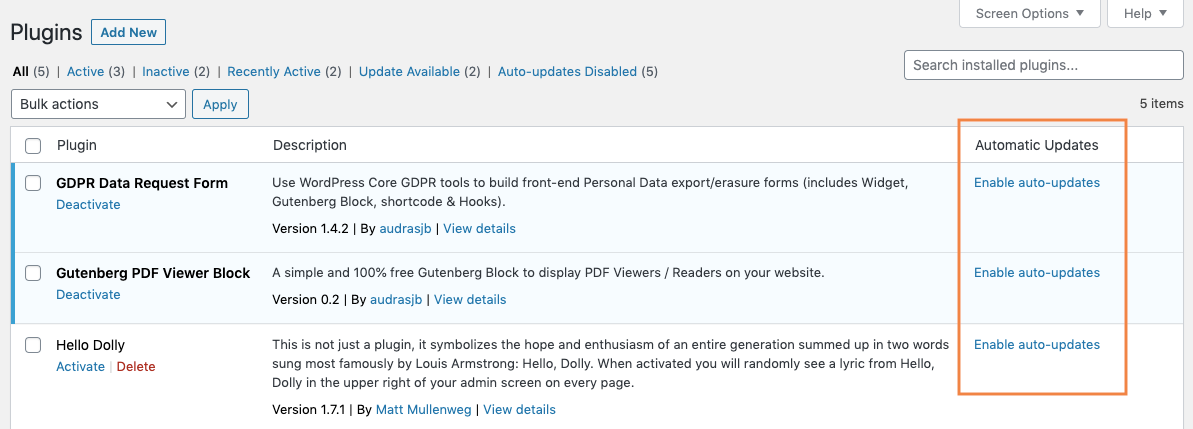
Cómo activar las actualizaciones automáticas para temas
En la página Apariencia> Temas , debe colocar el cursor sobre cada tema y hacer clic en el botón "Detalles del tema". Verá el enlace "Habilitar actualizaciones automáticas" en esta vista.
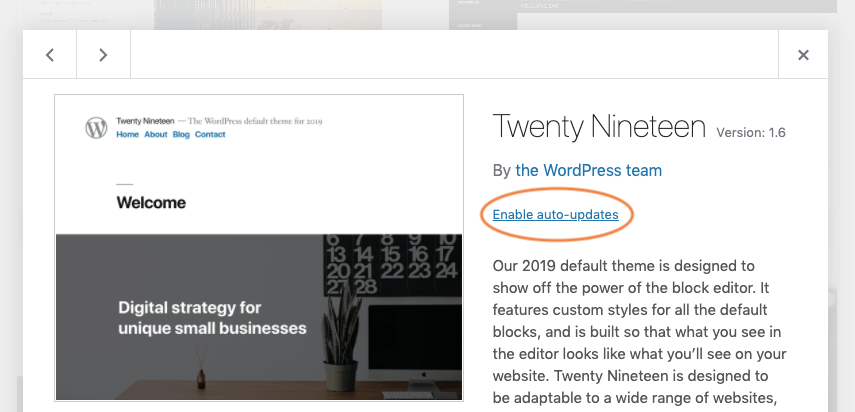
A continuación, se incluyen algunos aspectos importantes a tener en cuenta sobre las nuevas actualizaciones automáticas:
- De forma predeterminada, las actualizaciones automáticas están desactivadas en 5.5. Deberá habilitar las actualizaciones automáticas para todos sus complementos y temas.
- De forma predeterminada, WordPress ejecuta actualizaciones automáticas dos veces al día. Si hay actualizaciones disponibles para complementos o temas con las actualizaciones automáticas habilitadas, el tiempo hasta la próxima actualización programada se mostrará debajo del enlace de acción de habilitar / deshabilitar las actualizaciones automáticas. Nota: Las actualizaciones automáticas dependen del sistema de programación de tareas de WP-Cron.
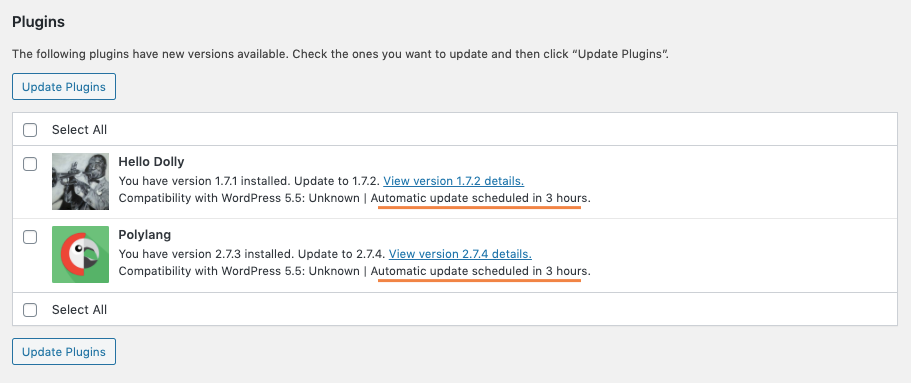
- Recibirás notificaciones por correo electrónico de administrador para las actualizaciones automáticas : de forma predeterminada, WordPress envía notificaciones por correo electrónico a los propietarios de sitios web para informarles que los complementos y temas se actualizaron automáticamente. Estas notificaciones por correo electrónico se envían cuando uno o más complementos o temas se actualizaron automáticamente con éxito, uno o más complementos o temas no se actualizaron automáticamente, o algunos complementos o temas se actualizaron automáticamente con éxito y algunos de ellos fallaron. Aquí hay más información sobre el control de las notificaciones por correo electrónico de actualización automática de complementos y temas y el estado del sitio en WP 5.5.
- Las actualizaciones automáticas funcionarán para todos los complementos y temas .org de forma predeterminada. Todos los complementos y temas alojados en el directorio de complementos de WordPress y el directorio de temas de WordPress admitirán las actualizaciones automáticas, ya que ya utilizan la API de actualizaciones de WordPress.
- No todos los complementos o temas premium pueden admitir las nuevas actualizaciones automáticas (al principio) , por lo que es posible que no vea "Habilitar actualizaciones automáticas" para ciertos complementos / temas. Según la Guía de campo 5.5, los complementos y temas alojados fuera del complemento de WordPress y los directorios de temas (como los complementos premium o "privados") también pueden admitir la API de actualizaciones con un poco de código.
- Las copias de seguridad programadas / automáticas son ahora más importantes que nunca. Habilitar las actualizaciones automáticas significa que hacer una copia de seguridad de su sitio antes de las actualizaciones es crucial. Necesita una forma de revertir su sitio en caso de que una actualización rompa algo. Eche un vistazo a BackupBuddy, nuestro complemento de copia de seguridad de WordPress, para poner en marcha sus programas de copia de seguridad.
2. Mejoras en el diseño de la interfaz del editor de bloques
La rápida mejora del editor de bloques continúa en WordPress 5.5. con numerosos cambios en la apariencia del editor de bloques "con la esperanza de simplificar la iconografía, la paleta de colores, el enfoque y la interfaz general".
WordPress 5.5 incluye más de 1500 cambios en la interfaz del editor de bloques, y definitivamente notará la diferencia con este rediseño (y probablemente apreciará las mejoras). La actualización del diseño del editor de bloques está destinada a mejorar la experiencia de edición general.
A medida que se agregan más funciones al editor de bloques, un diseño más simple y claro permite que la interfaz se escale de manera más elegante.
Los ejemplos incluyen: el esfuerzo por crear una sola barra de herramientas para tener menos tabulaciones, el trabajo realizado para hacer que la barra de herramientas principal sea más grande (más accesible con un área táctil más grande) y un mayor contraste. Algunos cambios, como eliminar los bordes alrededor de los bloques seleccionados, han inspirado debates animados y ha sido genial ver a tanta gente involucrada. Como siempre, la discusión, la iteración y la colaboración son nuestras mejores herramientas para avanzar juntos.
A continuación, se muestran las mejoras generales de diseño que verá en la versión 5.5 del editor de bloques:
- Una barra de herramientas de bloque más simple
- Mejor contraste de color de la interfaz de usuario
- Estilos de enfoque consistentes
- Iconos rediseñados
- Espaciado y tamaños basados en cuadrículas
- Y más …
Cubrimos varias de las actualizaciones de diseño del editor de bloques individualmente en esta publicación porque son muy notables , pero aquí hay un resumen rápido de más cosas que notará en el nuevo diseño del editor de bloques en 5.5:
- Edición de imágenes en línea desde el editor de bloques
- Motores de bloques : ahora puede usar flechas en la barra de herramientas de bloques para mover bloques hacia arriba o hacia abajo en su contenido.
- Arrastrar y soltar bloques refinados . Esta es una gran mejora con respecto a las versiones anteriores del editor de bloques.
- Formato de selección múltiple que permite cambios en muchos bloques a la vez
3. Sitemaps XML integrados para un mejor SEO
Para el enfoque de "búsqueda" de la versión 5.5 de WordPress, se han introducido Sitemaps XML integrados. Ya sabe que los sitios de WordPress funcionan bien con los motores de búsqueda, pero la nueva funcionalidad XML Sitemaps en WordPress 5.5 ayuda aún más. Ahora, WordPress proporciona mapas de sitio para tipos de contenido integrados, como páginas y archivos de autor, listos para usar.
Básicamente, esto significa que millones de sitios mejoran sus posibilidades de posicionamiento gracias a los mapas de sitio XML en WordPress 5.5.
Un mapa del sitio es un archivo XML que enumera las URL de un sitio y, opcionalmente, puede incluir información sobre cada URL: cuándo se actualizó por última vez, con qué frecuencia cambia y qué tan importante es en relación con otras URL del sitio. Esto permite a los motores de búsqueda rastrear el sitio de manera más eficaz y descubrir todas las URL públicas que el sitio ha puesto a disposición.
- Anuncio de fusión: sitemaps principales extensibles
Con la versión 5.5., WordPress expondrá un índice de mapa del sitio en /wp-sitemap.xml . Este es el archivo XML principal que contiene la lista de todas las páginas del mapa del sitio expuestas por un sitio de WordPress, lo que hace que los siguientes tipos de objetos sean indexables:
- Página principal
- Página de publicaciones
- Tipos de publicaciones principales (es decir, páginas y publicaciones)
- Tipos de publicaciones personalizadas
- Taxonomías centrales (es decir, etiquetas y categorías)
- Taxonomías personalizadas
- Archivo del Autor
Además, el archivo robots.txt expuesto por WordPress hará referencia al índice del mapa del sitio.
A continuación, se indican algunos aspectos a tener en cuenta sobre los nuevos sitemaps XML:
- ¿Qué significa esto para complementos como Yoast SEO? Afortunadamente, Yoast ya ha proporcionado un gran artículo en sus preguntas frecuentes: mapas de sitio XML en WordPress 5.5 y Yoast SEO. Básicamente, querrá seguir usando los mapas de sitio proporcionados por el complemento Yoast SEO. A partir de Yoast SEO 14.5, los nuevos mapas de sitio predeterminados de WordPress se desactivarán automáticamente para asegurarse de que se ejecuten sin problemas.
- Los mapas del sitio se pueden deshabilitar seleccionando la opción "No animar a los motores de búsqueda a indexar este sitio" en Configuración> Visibilidad del motor de búsqueda en el panel de administración de WordPress.
- Personalización de mapas de sitio (para desarrolladores): el equipo de Core ha proporcionado una amplia documentación para explicar cómo agregar mapas de sitio personalizados, eliminarlos o personalizarlos con clases, funciones, enlaces y filtros. Puede leerlo en todo su esplendor aquí en la sección Configuración del comportamiento de los sitemaps.
4. Edición de imágenes en línea desde el editor de bloques
WordPress 5.5 ahora le permite recortar, rotar y hacer zoom en sus fotos directamente desde el bloque de imágenes. Si dedica mucho tiempo a las imágenes, esto podría ahorrarle mucho tiempo al omitir otro software para realizar acciones básicas de edición de imágenes.
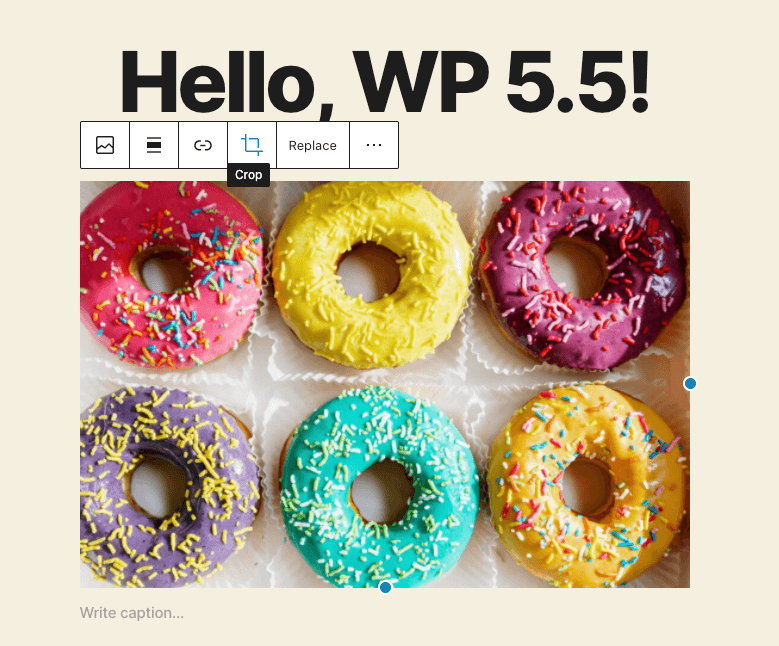
Después de agregar un bloque de imagen, verá un nuevo icono de "recorte" en la barra de herramientas del bloque. Haga clic en este icono para mostrar más opciones, incluido el zoom, la relación de aspecto y la rotación. ¡Muy genial!
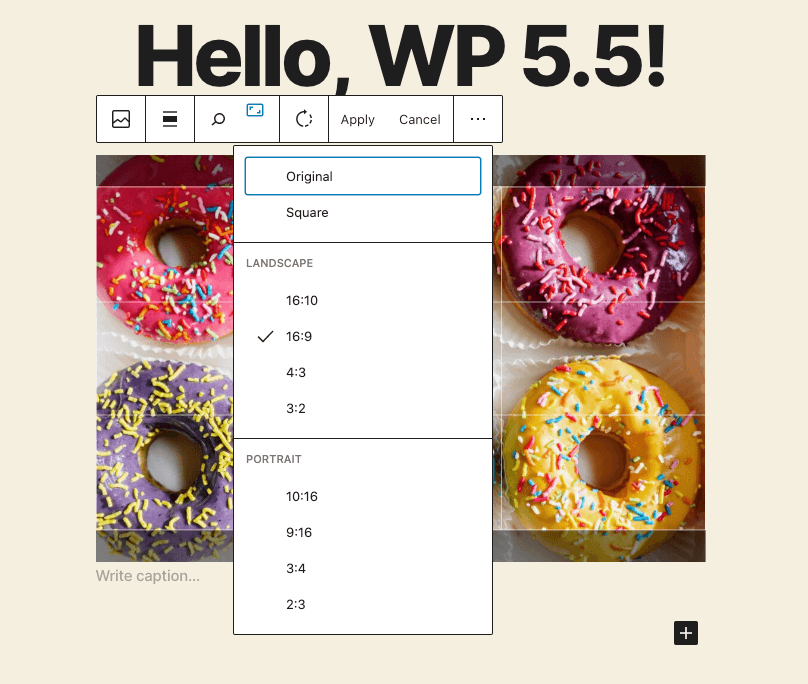
5. Nuevos "Patrones" de bloque
En WordPress 5.5, el editor de bloques introduce un nuevo concepto llamado patrones de bloques. Con los patrones de bloques, ahora puede crear y compartir diseños de bloques predefinidos.
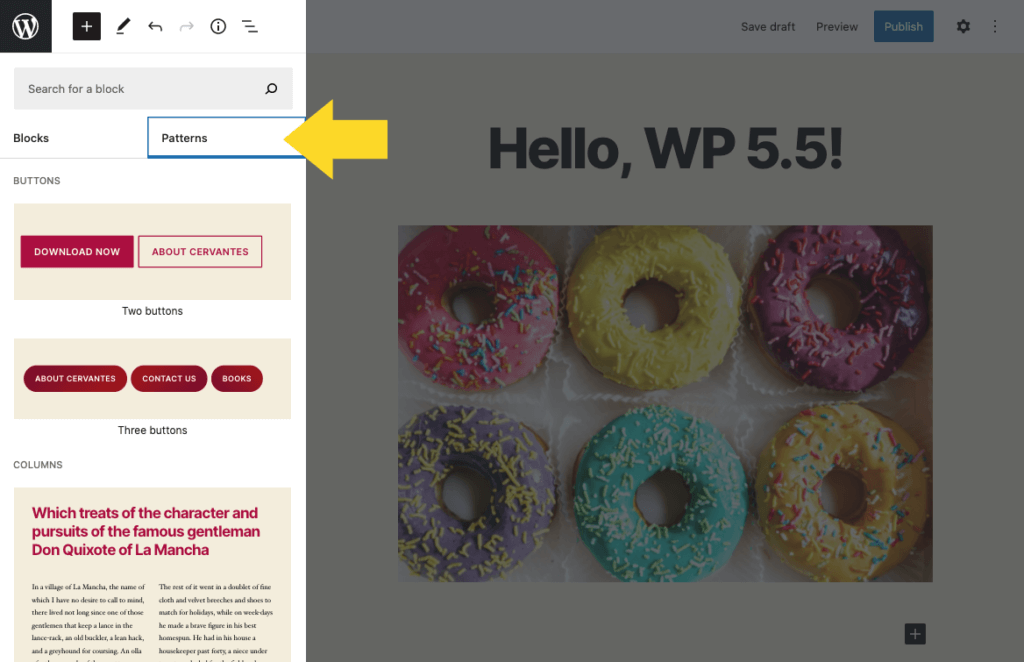
Puede encontrar los patrones de bloques registrados utilizando el icono "+" en la esquina superior izquierda de la pantalla. Ahora verá una pestaña de Bloques y Patrones (más Reutilizable, si tiene alguna), por lo que puede cambiar entre estas opciones. Luego, puede agregar patrones de bloque a su publicación / página como cualquier otro bloque.

Los nuevos patrones de bloques facilitan la creación de diseños de publicaciones y páginas complejos y hermosos, utilizando combinaciones de bloques que puede mezclar y combinar. También encontrará patrones de bloques en una amplia variedad de complementos y temas, y se agregan más todo el tiempo.
Pantalla de lanzamiento de WordPress 5.5
Algunas notas sobre los patrones de bloques:
- Los patrones de bloques realmente allanan el camino para que el editor de bloques se convierta en un creador de páginas. Esté atento a los patrones de bloques para despegar a medida que el editor de bloques continúa evolucionando en esta dirección.
- WordPress 5.5 viene con una serie de patrones de bloques integrados , pero también es posible que los complementos y temas de terceros registren patrones de bloques adicionales o eliminen los existentes. Aquí hay más información sobre los patrones de bloques en WordPress 5.5.
- Para ver los patrones de bloques en acción, consulte el tema predeterminado Twenty Twenty. Twenty Twenty siempre es un buen tema para instalar en un servidor de desarrollo, ya que realmente destaca lo que es posible con la última versión de WordPress.
- Es posible que los autores de temas deseen excluirse de los patrones incluidos y proporcionar su propio conjunto. Aquí está la documentación de patrones de bloques para desarrolladores, incluido el registro / cancelación del registro y las categorías.
6. Nuevo directorio de bloques
Basado en una discusión sobre cómo los complementos de bloque deben distinguirse de otros complementos en el Directorio de complementos de WordPress.org, se ha creado un nuevo Directorio de bloques como una sección dentro del Directorio de complementos que contiene solo complementos de un solo bloque. El nuevo directorio de bloques de WordPress está separado del directorio de complementos principal, por lo que está navegando por los complementos normales de WordPress o los complementos de un solo bloque.
Un complemento de un solo bloque está destinado a ser un complemento relativamente pequeño y simple que proporciona un solo bloque de Gutenberg, por lo que el complemento es el bloque.
Ahora en WordPress 5.5, es más fácil que nunca encontrar el bloque que necesita. El nuevo directorio de bloques de WordPress está integrado en el editor de bloques , por lo que puede instalar nuevos tipos de bloques en su sitio sin tener que salir del editor.
Simplemente use el icono "+" en la parte superior izquierda de la página para usar el nuevo insertador de bloques y buscar los bloques disponibles. Esté atento a que el directorio de bloques realmente despegue en el futuro, ya que todavía parece bastante nuevo (todavía no hay muchas opciones; apenas hay revisiones).
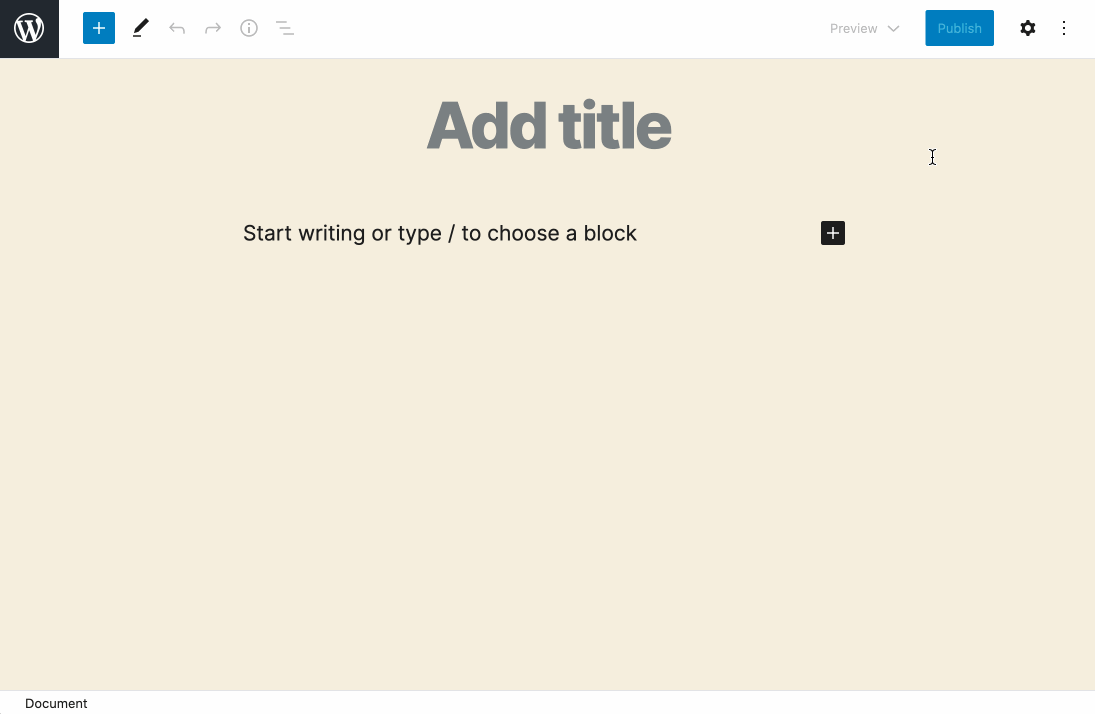
7. Opciones de vista previa de nueva publicación / página
Otra actualización interesante del editor de bloques es la capacidad de obtener una vista previa de su publicación o página en dispositivos de diferentes tamaños antes de publicarla.
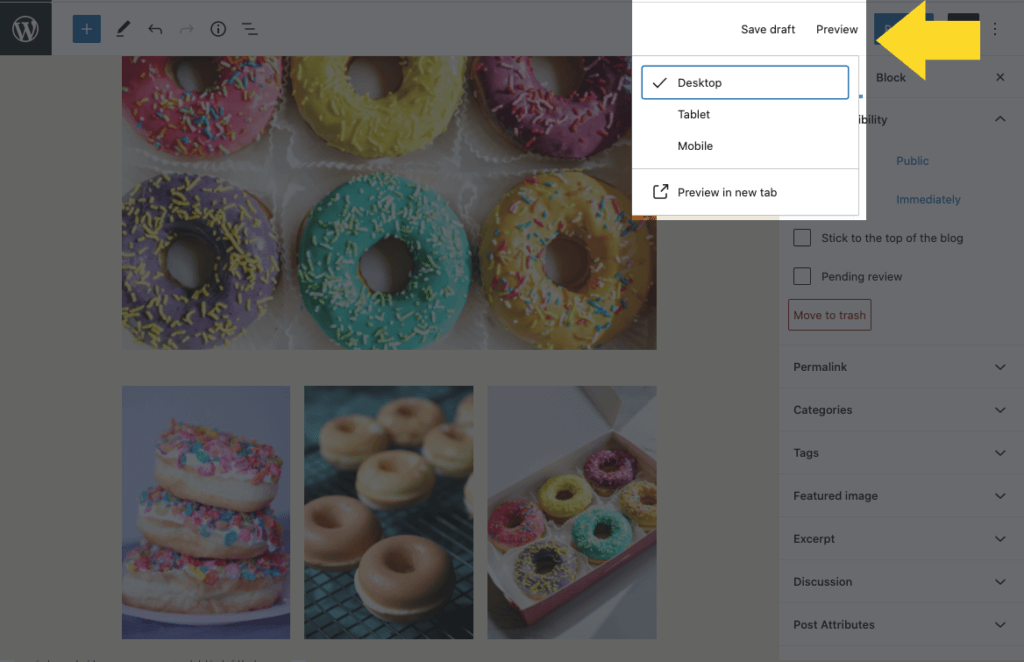
Ahora la pestaña Vista previa le ofrece tres opciones:
- Escritorio
- Tableta
- Móvil
Aquí más sobre las opciones de vista previa del nuevo editor.
8. Mejoras en accesibilidad y navegación por teclado
Antes de WordPress 5.5, era posible reorganizar los widgets en el Tablero y los metaboxes en las páginas de edición de publicaciones ( con Gutenberg deshabilitado ) usando solo un dispositivo señalador, como el mouse. Esto estaba causando problemas de accesibilidad, ya que no era posible realizar las mismas acciones con el teclado. También fue un desafío realizar estas acciones en pantallas táctiles. WordPress 5.5 resuelve esto agregando nuevos controles y funcionalidades para permitir reordenar las cajas con el teclado. También hay mejoras para facilitar el reordenamiento de cajas en pantallas táctiles.
- Habilite el movimiento de bloques entre niveles usando un teclado.
- Agregue atajos de teclado para mover bloques.
- Mejora la navegación con el teclado en los bloques de la Galería.
- Agregue un atajo de teclado para alternar la pantalla completa.
- Mejora la experiencia de copiar / pegar bloques.
- Mejorar el funcionamiento del teclado del componente LinkControl
- Agregue la opción para mantener el signo de intercalación dentro del bloque en modo de edición.
- Agregue navegación de flechas entre los niveles de anidamiento en el modo de navegación.
9. Carga diferida de imágenes
Para la parte de "velocidad" de esta versión, ingrese Imágenes de carga diferida.
Las imágenes le dan a su contenido mucha más participación, pero a veces pueden hacer que su sitio sea más lento. En WordPress 5.5, las imágenes ahora esperarán a cargarse hasta que estén a punto de desplazarse a la vista. El término técnico es "carga diferida".
Las imágenes de carga diferida mejorarán en gran medida la velocidad de la página al cargar imágenes en el desplazamiento. Ya hay complementos que hacen esto, pero las imágenes de carga diferida ahora estarán disponibles en el núcleo.
No hay ninguna configuración de interfaz para las nuevas imágenes de carga diferida porque, de forma predeterminada, WordPress agregará loading="lazy" a todas las etiquetas img que tengan atributos de width y height presentes. Los desarrolladores pueden obtener más información sobre las imágenes de carga diferida en 5.5 aquí.
10. Nuevos motores de bloque
La barra de herramientas de bloque rediseñada presenta nuevos íconos de flecha para mover bloques hacia arriba o hacia abajo dentro de su contenido. En lugar de colocar las flechas a la izquierda del bloque, ahora están en la barra de herramientas.
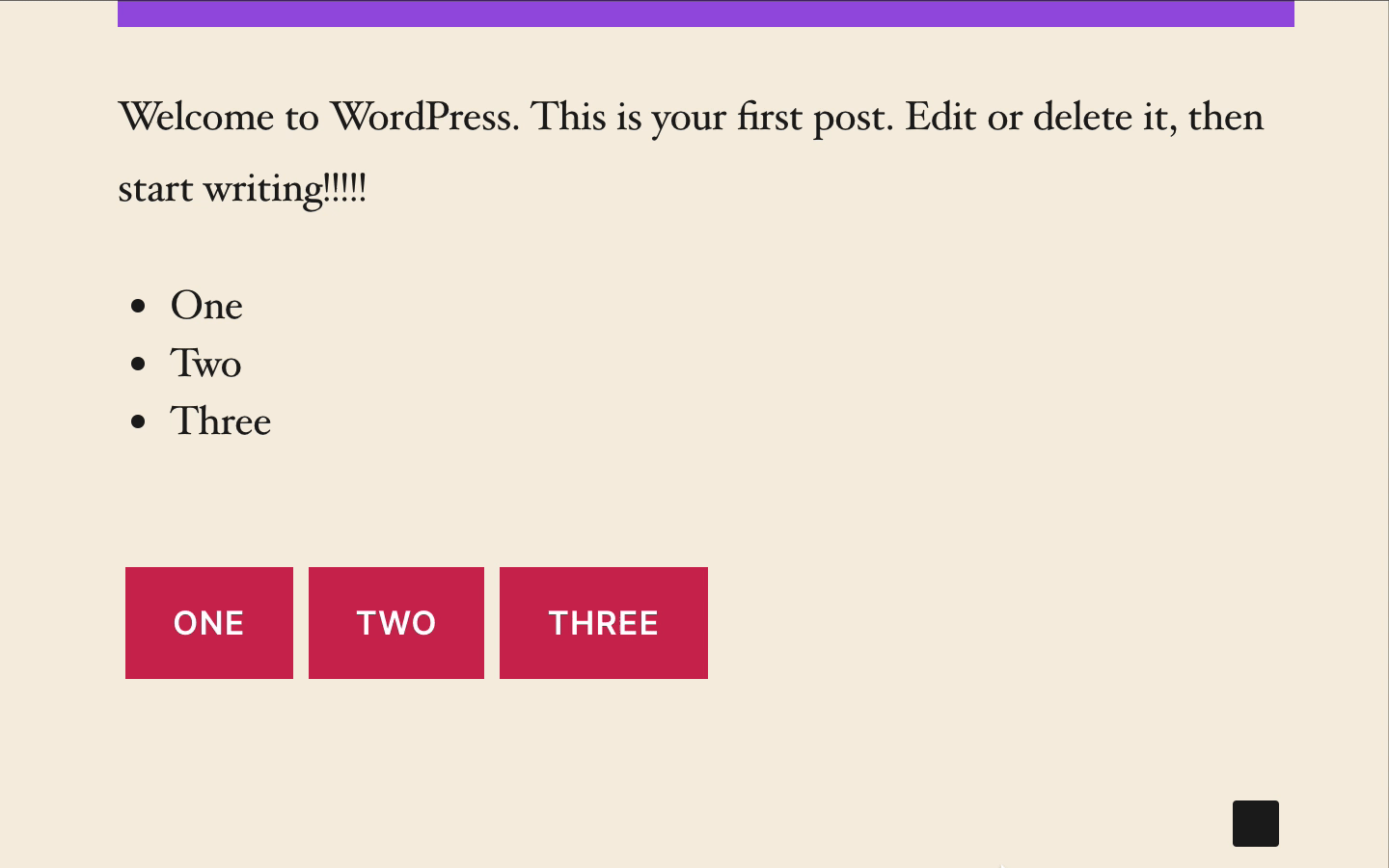
11. Nuevo panel de inserción de bloques
Ahora el panel de inserción de bloques viene con categorías optimizadas, colecciones, soporte nativo para patrones e integración de directorios de bloques. También notará que la iconografía se ha actualizado.
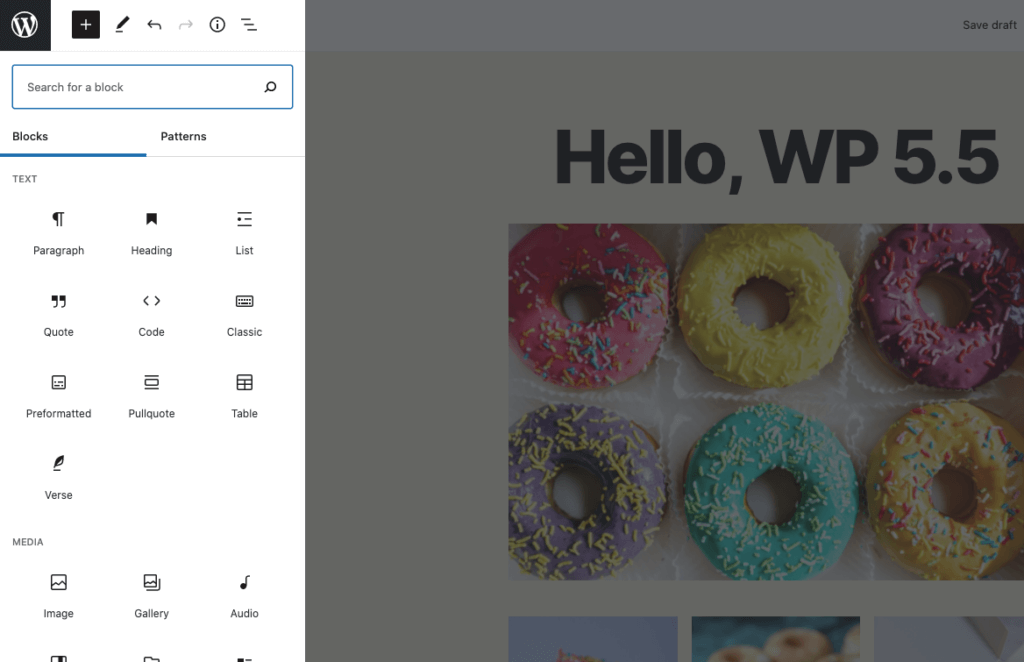
12. Copie y pegue bloques fácilmente
Otra adición interesante en WordPress 5.5 es la copia / pegado inteligente de bloques . Copiar, cortar y pegar bloques individuales ahora es mucho más fácil. Ahora verá un nuevo botón Copiar en las acciones del bloque contraído (junto al duplicado, etc.) para copiar los bloques seleccionados.
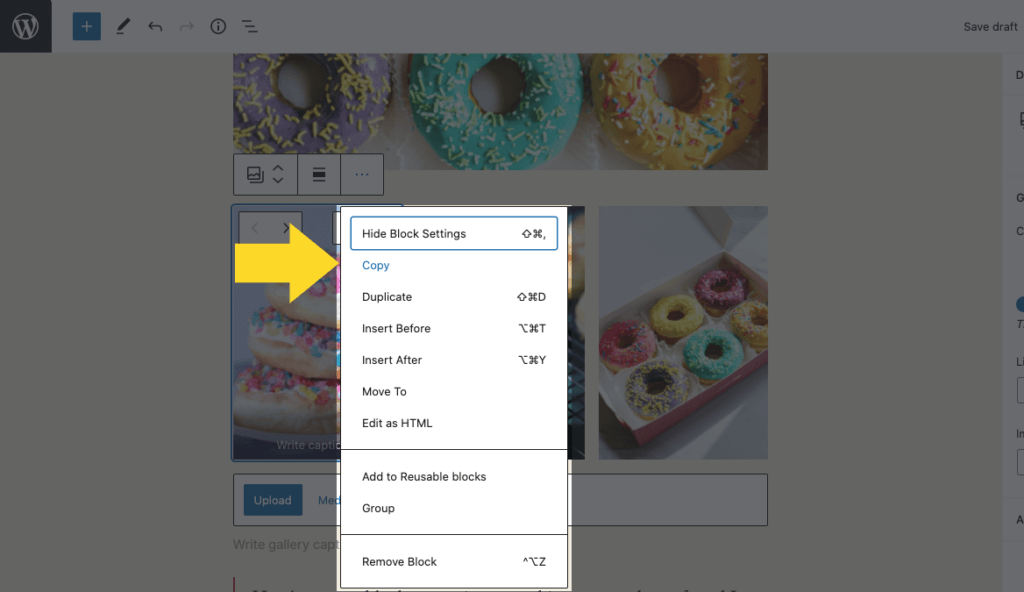
13. Mejor arrastrar y soltar bloques
Desde su primera introducción, la experiencia de arrastrar y soltar bloques para reordenarlos se ha mantenido casi intacta. Esta versión incluye varias iteraciones para mejorar la función de arrastrar y soltar.
- Arrastrar y soltar admite el reordenamiento vertical con mayor claridad
- Reemplaza el elemento clonado con un pequeño chip de arrastre
- Suavizado del comportamiento de desplazamiento al arrastrar
14. Actualice complementos y temas cargando archivos zip
Si lo tuyo es actualizar complementos y temas manualmente, ahora también es más fácil: ahora puedes cargar un archivo zip para actualizar un tema o complemento que ya tienes instalado en tu sitio web. Desde el menú Complementos> Agregar nuevo , puede cargar un archivo zip de cualquier complemento o tema que ya haya instalado para actualizarlo.
Es posible que ya conozca el complemento Easy Theme and Plugin Upgrades que nuestro propio Chris Jean construyó hace años para actualizar temas y complementos con un nuevo archivo zip, pero esta funcionalidad ahora estará disponible en el núcleo de WordPress.
A continuación, se muestra cómo se ve la actualización de un complemento a través de un archivo zip en WordPress 5.5:
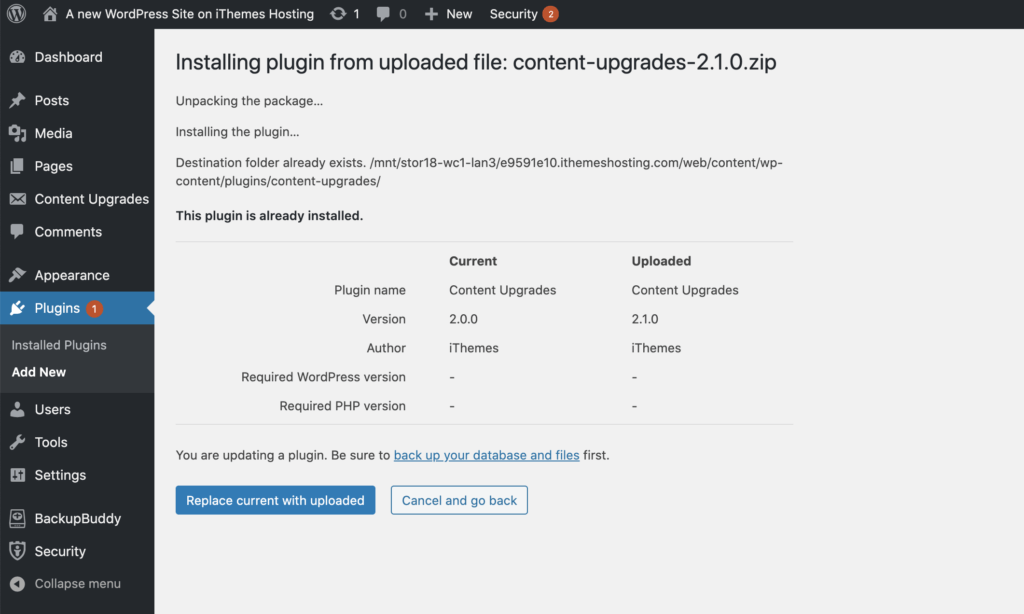
Ahora verá una nueva pantalla que le notifica que el complemento o tema ya está instalado. Puede comparar las versiones actual y cargada y luego hacer clic en el botón Reemplazar actual con cargada para sobrescribir la versión anterior con la que ha cargado para continuar con la actualización.
15. Soporte de gradiente de fondo para ciertos bloques
Ahora el grupo, las columnas y los bloques de texto y medios admiten degradados de fondo. Eso es genial si te encanta el contenido colorido y la nueva tendencia de diseño de fondos degradados.
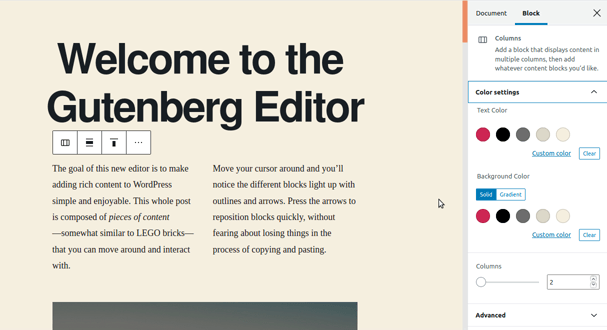
16. Selección y edición de bloques múltiples
Ahora, si selecciona varios bloques del mismo tipo, puede cambiar sus atributos todos a la vez. ¡Eso es un ahorro de tiempo!
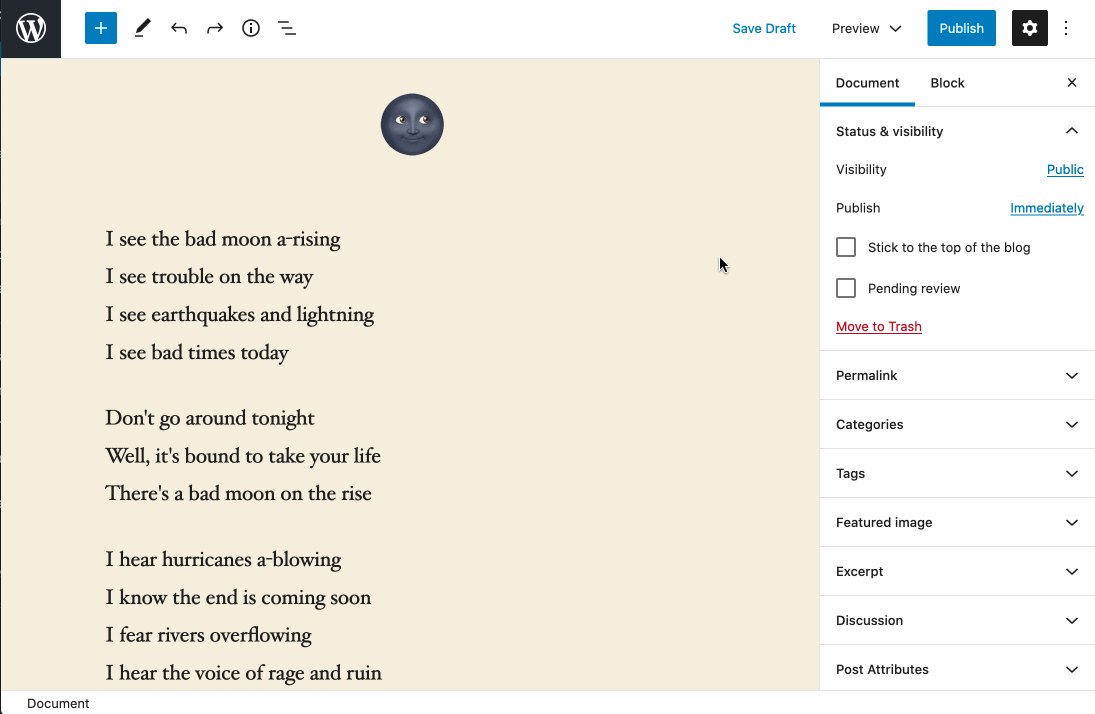
17. Carga sencilla de imágenes externas
Otro flujo de trabajo que la gente usa mientras escribe es confiar en herramientas externas para escribir o colaborar en sus publicaciones y, cuando esté listo, copiarlas / pegarlas en el editor de bloques. La desventaja es que las imágenes externas que se utilizan allí se alojan en otro lugar y es posible que no siempre persistan.
En 5.5, si un bloque de imagen está usando una imagen externa, tendrá la capacidad de cargarla en la biblioteca de medios mientras la mantiene como está en la publicación con un solo clic.
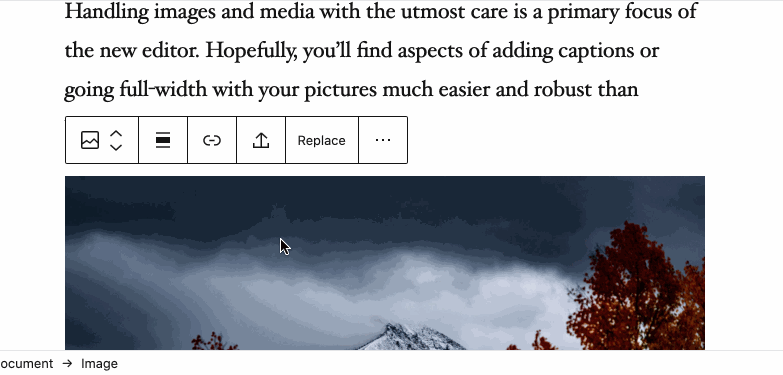
18. Anclajes HTML para bloques
En el panel de configuración del bloque para cada bloque, ahora verá una nueva sección de anclaje HTML donde puede establecer su ID de anclaje para el bloque. Esto es realmente útil si enlaza a ciertas secciones dentro de su contenido en la misma página.
Por lo tanto, ahora podrá ingresar una palabra o dos (sin espacios) para crear una dirección web única, llamada "ancla". Podrás enlazar directamente a esta sección de tu página.
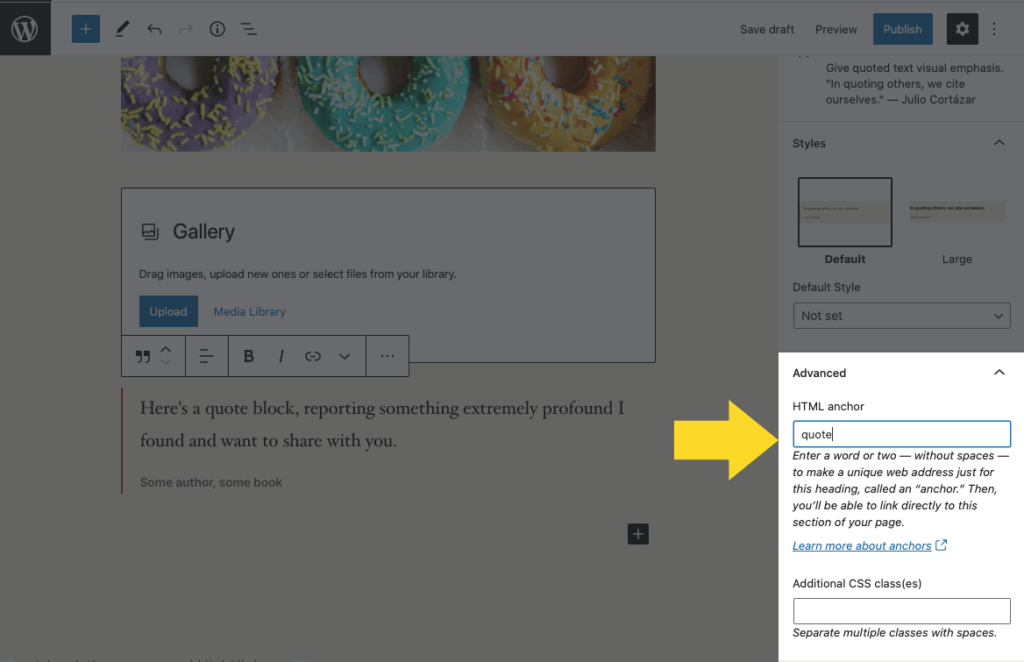
19. Controles de diseño de bloques adicionales
Estas características dependen de que su tema las admita, pero ahora hay controles de diseño de bloques "opcionales" adicionales, que incluyen:
- Alturas de línea personalizadas para bloques de encabezados y párrafos
- Nuevo control de acolchado para el bloque de la cubierta.
- Se agregó un nuevo control de color de enlace al párrafo, encabezado, grupo, columnas y bloques de texto y medios
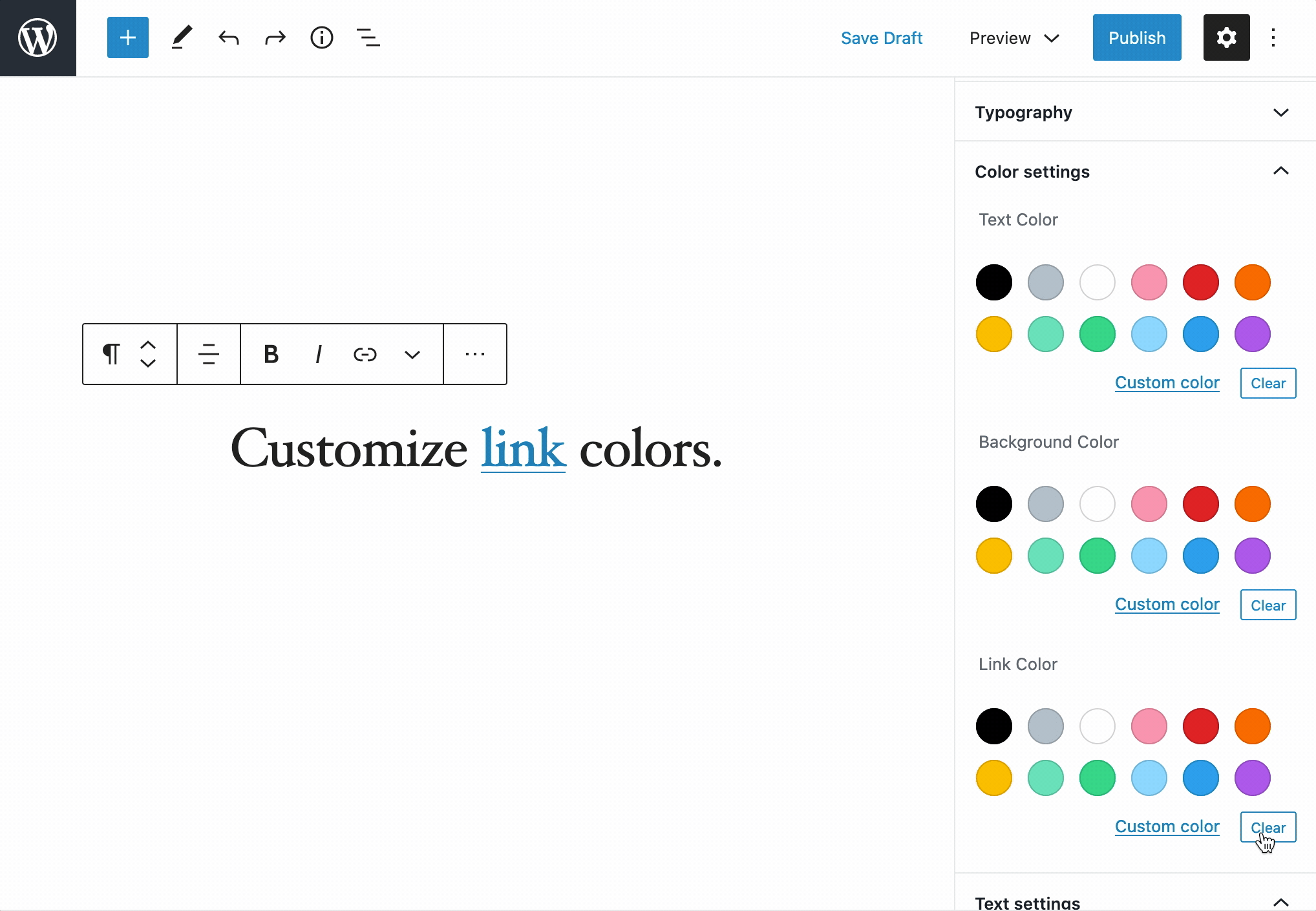
20. Toneladas de mejoras para desarrolladores
WordPress 5.5 tiene muchas actualizaciones centradas en el desarrollador. Aquí hay algunos a tener en cuenta:
- Para todos los usuarios de Dashicon: la biblioteca de fuentes de iconos acaba de recibir su actualización final en 5.5 con 65 nuevos iconos.
No se preocupe, la fuente Dashicons no va a ninguna parte. Seguirá incluido con WordPress en futuras versiones. Sin embargo, ya no se aceptarán solicitudes para agregar nuevos íconos a la fuente.
Dashicons en WordPress 5.5 (la actualización final)
- WordPress 5.5 elimina jQuery Migrate 1.x. Esto es solo una preocupación para los desarrolladores que hacen uso de jQuery. Si usa jQuery, asegúrese de no depender de ninguna función proporcionada únicamente por jQuery Migrate 1.x. Aquí hay más detalles sobre la actualización de la versión de jQuery enviada con WordPress.
- 36 Cambios en la API REST
- Mejoras y cambios relacionados con PHP: edición WordPress 5.5
- Varios cambios centrados en el desarrollador en WordPress 5.5
Cómo actualizar a WordPress 5.5
WordPress 5.5 se lanzará el 11 de agosto de 2020. Tan pronto como se publique la actualización, verá la actualización de la versión de WordPress disponible en su panel de administración de WordPress en la página de Actualizaciones. Nuevamente, ¡no olvide hacer una copia de seguridad de su sitio antes de actualizar!
¿Aún no has visto la actualización 5.5? ¡Manténganse al tanto! Siga las publicaciones del blog de lanzamiento de make.wordpress.org aquí para obtener la última actualización y lea la publicación de lanzamiento oficial de WordPress 5.5 aquí. También puede consultar la Guía de campo de WordPress 5.5 del equipo central.
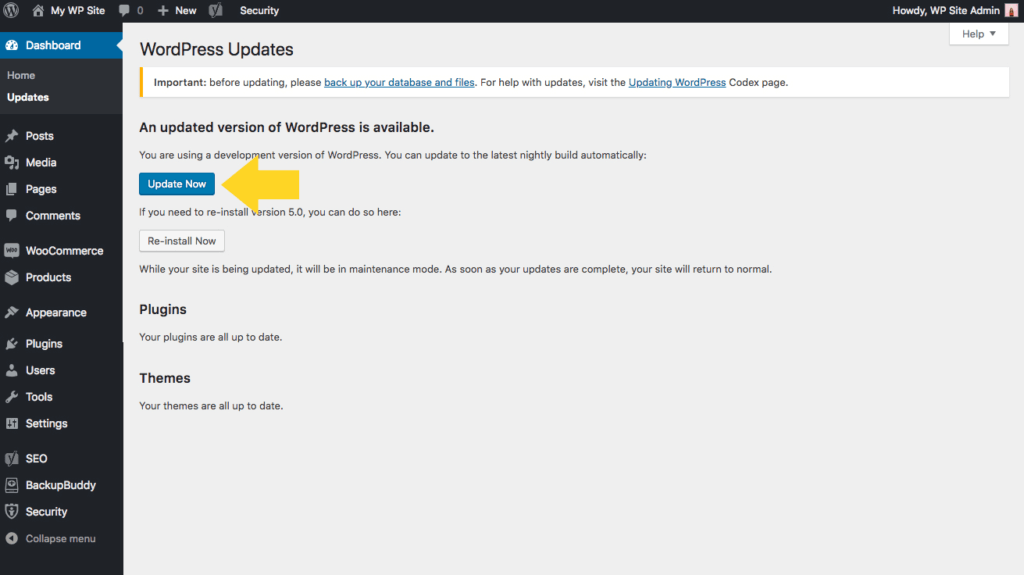
¿Necesita actualizar varios sitios de WordPress a WordPress 5.5? iThemes Sync Pro le permite administrar varios sitios de WordPress desde un panel. Verá la actualización principal disponible en su panel de sincronización.
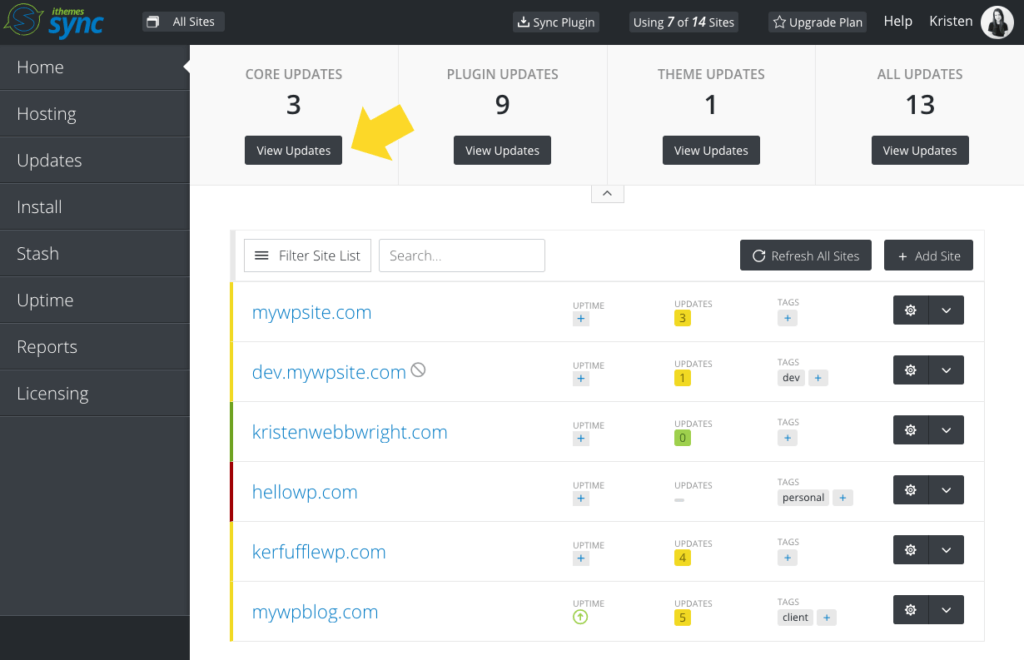
¿Tiene algo que agregar a esta lista? ¿Cuáles son sus novedades favoritas en WordPress 5.5? ¡Feliz actualización!
Kristen ha estado escribiendo tutoriales para ayudar a los usuarios de WordPress desde 2011. Por lo general, puede encontrarla trabajando en nuevos artículos para el blog iThemes o desarrollando recursos para #WPprosper. Fuera del trabajo, a Kristen le gusta llevar un diario (¡ha escrito dos libros!), Hacer caminatas y acampar, cocinar y las aventuras diarias con su familia, con la esperanza de vivir una vida más presente.